## 1. 虚拟机时间校准
```
sudo rm /etc/localtime
sudo ln -sf /usr/share/zoneinfo/Asia/Shanghai /etc/localtime
```
## 2. 异常退出后 “cannot find a valid peer process to connect to”
主要解决方法是kill所有的VM的进程重新打开虚拟机
```
ps x|grep vmware //关闭软件后,找出所有还在运行的VM进程
kill -9 PID_number
```
## 3. 使用 apt install 时“Could not get lock /var/lib/dpkg/lock” & “dpkg: error: dpkg frontend is locked by another process”
```
ps afx|grep apt //找出所有apt进程
sudo kill -9 PID_number
then
sudo rm /var/lib/dpkg/lock-frontend
sudo apt-get install -f
```
## 4. 终端设置分辨率
```
xrandr //查看当前的输出设备以及有哪些分辨率
xrandr --output 设备名 --mode 分辨率
```
## 5. 查看端口是否被占用
```cmd
netstat -anp |grep Num
or
lsof -i: Num
```
## 6. 创建新用户、群组
root下创建在home下有完整用户名文件的用户
```
sudo adduser username
```
home文件夹下即有新用户名文件,但是初始创建时只会有`example.desktop`
`````linux
xgd-user-dirs-update
`````
生成所有一系列的文件如documents、Music ....etc.
在每次重启系统时,可以选择哪个用户进行登录,此后再使用`who`指令就是系统启动时的用户,不管是否有切换为其他用户
创建用户组
```
groupadd -g gid groupname
```
添加或删除成员
```lilnux
gpasswd -a 成员名 gpname
gpasswd -d 成员名 gpname
```
查看群组成员
````linux
cat(vim) /etc/group
````
修改文件所属群组
````linux
chgrp [option] gpname 文件名
````
修改文件所属者
```linux
chown [option] gpname 文件名
```
修改文件权限
r:4
w:2
x:1
满权限值为7,三个位置设置即可
```linux
chmod 777 文件名 //各个级别权限多少由位置上的数值决定
```
- root不论有没有较高的权限,都可以读写执行
- 群组组员继承群组的权限,若所有者也属于群组,所有者的权限不受群组影响
## 7. Anaconda 多用户共用
虽然anaconda明面上安装在某个子用户的文件下,但是通过查看`ls -al`可知安装anaconda时权限属于root组,所以可以直接在新的用户`.bashrc`文件中加入anaconda的路径:
````linux
export PATH=/home/username/anaconda3/bin:$PATH
````
以上即可以在新的用户里使用conda命令
## 8. 复制、移动、删除
```linux
cp [option] 源文件 目标文件 // 一般 -r 目录复制就可以了,-p:将所有属性权限也复制
rm [option] 目标文件 //-f:强制不会有任何报错;
mv [option] 源文件 目标文件 //可以顺便改名
```
## 9. 图形界面关闭开启s
````linux
service lightdm stop/start //ubuntu
startx //centos
````
重新开启图形界面时,如果出现`lightdm.service masked`
```linux
systemctl unmask lightdm.service
```
再重新安装一次lightdm即可
```linux
sudo apt install lightdm
```
再重新打开即可
## 10. 虚拟机联网
````llinux
sudo service network-manager stop
sudo rm /var/lib/NetworkManager/NetworkManager.state
sudo service network-manager start
````
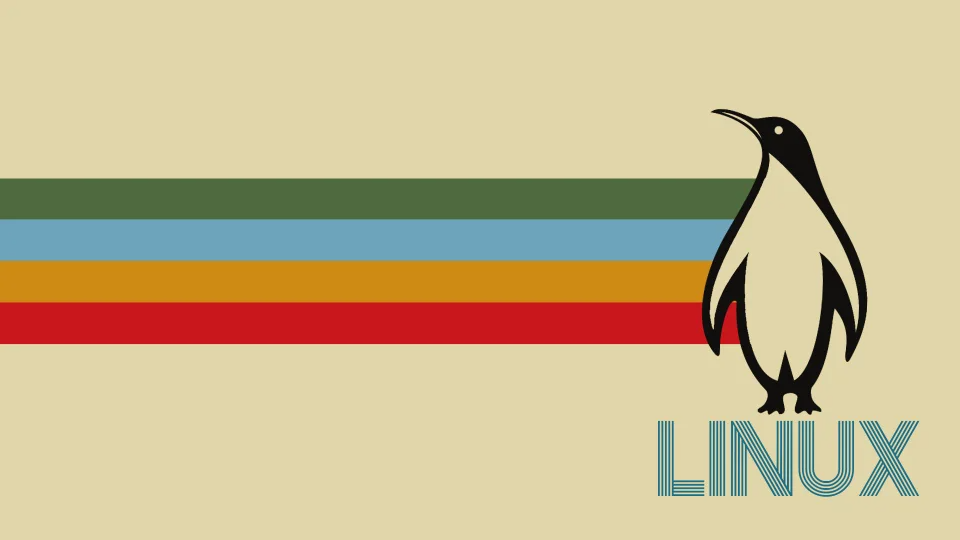
Ubuntu 基础配置